选择拍摄模式
通过快门速度和/或光圈调整可以选择模式 P、S、A 和 M。在自动模式中(AUTO),您可让相机自动识别场景和拍摄对象以调整设置,或自行选择场景。
Y(AUTO)
相机自动检测拍摄对象并适当调整对焦和选择场景模式。
将模式拨盘转至 AUTO 可查看 Y 模式的拍摄显示。
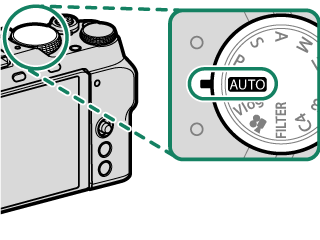

相机自动显示图标,以指示所选的场景和对焦所选的拍摄对象类型。
拍摄对象
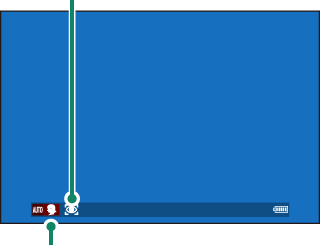
场景
| 图标 | 说明 |
|---|---|
| 场景 |
|
| 拍摄对象 |
|
所选模式可能根据拍摄环境的不同而异。相机还可根据拍摄环境为相同场景选择不同的模式。如果相机所选择的模式与实际场景不符,您可选择不同的模式。
某些场景模式要求额外的处理时间,这可能会增加保存时间。
如果相机无法确定场景的类型,则不会显示图标。
选择场景模式
将模式拨盘转至 AUTO 后,您可旋转前指令拨盘选择下列场景模式,为所选的拍摄对象类型优化相机设定。
| 场景 | 说明 |
|---|---|
| Y自动 | 相机根据场景和拍摄对象自动优化设定。 |
| h肖像 | 用于肖像拍摄。 |
| Z美肌 | 处理人像,使拍摄对象呈现出柔和、自然的肤色。 |
| M风景 | 用于在白天拍摄建筑物和风景的照片。 |
| N运动 | 用于拍摄移动中的拍摄对象。 |
| O夜景 | 用于拍摄光线不足的黎明、黄昏或夜间景色。 |
| H夜景(三脚架) | 用于低速快门下的夜间拍摄。 |
| p烟火 | 使用低速快门捕捉烟花四散的瞬间。 |
| Q日落 | 用于拍摄日出和日落时鲜艳的色彩。 |
| R雪景 | 用于拍摄清晰亮丽的雪景,捕捉以耀眼的白雪为主的场景的亮度。 |
| s海滩 | 用于拍摄清晰亮丽的海景,捕捉阳光海滩上明亮的色彩。 |
| f潜水 | 减少水底光线特有的蓝色氛围。 |
| U聚会 | 用于捕捉室内昏暗照明下的背景灯光。 |
| V花卉特写 | 用于拍摄更艳丽的花卉。 |
| W文字 | 用于拍摄印刷物中文字或图画的清晰照片。 |
您还可通过 A拍摄设置 > 自动模式设置 选择场景模式。
当选择 p烟火 时,您可以使用后指令拨盘选择快门速度。
程序自动曝光(P)
由相机选择快门速度和光圈以获得理想曝光。您可使用程序切换选择将产生相同曝光的其他值。
将模式拨盘旋转至 P。


屏幕上将出现 P。
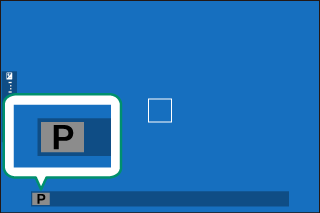
若拍摄对象位于相机测光范围之外,快门速度和光圈将显示为 “–––”。
程序切换
若有需要,您可旋转前指令拨盘选择快门速度与光圈的其他组合而不改变曝光 (程序切换)。
快门速度
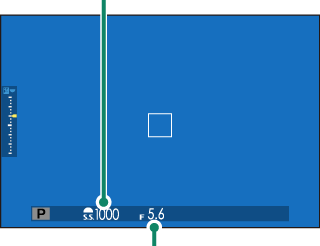
光圈
程序偏移在以下任何情况中都不可用:
- 当将 F闪光设置 > 闪光灯功能设置 选为 TTL 时
- H图像质量设置 > 动态范围 选为自动选项时
- 动画模式下
若要取消程序切换,请关闭相机。
快门优先 AE(S)
选择快门速度,同时让相机调整光圈以获得理想曝光。
-
将模式拨盘旋转至 S。


屏幕上将出现 S。
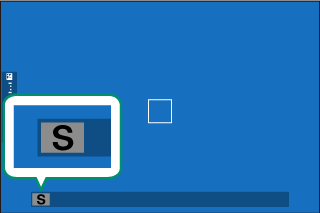
-
旋转前指令拨盘选择快门速度。
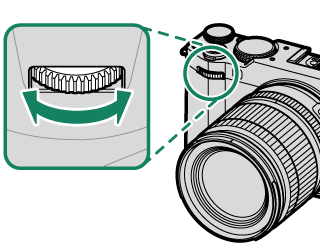
使用 D按钮/拨盘设置 > 命令转盘设定 可更改前指令拨盘所执行的功能。
若在所选快门速度下无法获得正确的曝光,光圈将显示为红色。
若拍摄对象位于相机测光范围之外,光圈将显示为 “–––”。
在半按快门按钮期间可调整快门速度。
在快门速度低于 1 秒时,曝光过程中将显示倒计时定时器。
若要减少长时间曝光过程中产生的 “噪点”(斑点),请将 H图像质量设置 > 长时间曝光降噪 选为 开。请注意,这有可能增加拍摄后记录图像所需的时间。
如果在长时间曝光期间移动了相机,照片将会失焦;推荐使用三脚架。
光圈优先 AE(A)
选择光圈,同时让相机调整快门速度以获得理想曝光。
-
将模式拨盘旋转至 A。


屏幕上将出现 A。
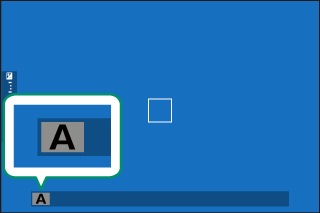
-
旋转镜头光圈环选择光圈。
如果镜头不配备光圈环或如果光圈环处于 A 位置,则通过旋转前指令拨盘可以调整光圈。
使用 D按钮/拨盘设置 > 命令转盘设定 可更改前指令拨盘所执行的功能。
若在所选光圈下无法获得正确的曝光,快门速度将显示为红色。
若拍摄对象位于相机测光范围之外,快门速度将显示为 “–––”。
即使在半按快门按钮期间也可调整光圈。
景深预览
当 景深预览 被指定给某一功能按钮时,按下该按钮会显示 L 图标并将光圈缩小为所选设定,从而可在屏幕中预览景深(a功能控制)。
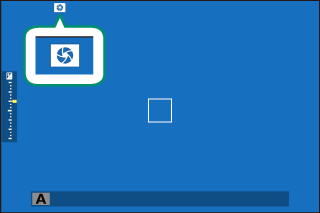
手动曝光(M)
在手动模式下,用户可同时控制快门速度和光圈。您可根据需要让照片曝光过度(较亮)或曝光不足(较暗),为您打开形形色色的独立创作空间之门。照片在当前设定下曝光不足或过度的量通过曝光指示表示;请调整快门速度和光圈直至实现所需曝光。
-
将模式拨盘旋转至 M。


屏幕上将出现 M。
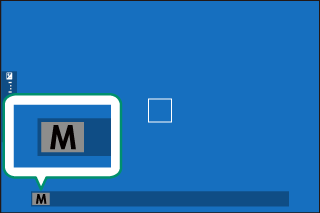
-
旋转后指令拨盘选择快门速度,旋转镜头光圈环选择光圈。
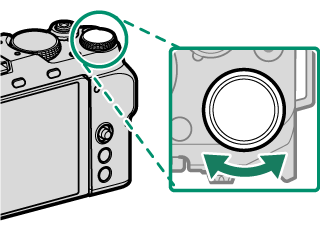
手动曝光显示中包含一个曝光指示,用来显示当前设置下照片曝光不足或曝光过度的量。
如果镜头不配备光圈环或如果光圈环处于 A 位置,则通过旋转前指令拨盘可以调整光圈。
使用 D按钮/拨盘设置 > 命令转盘设定 可以更改前后指令拨盘所执行的功能。
T 门(T)
1 秒或更低的快门速度被称为 “长时间曝光”。为避免曝光期间相机发生移动,推荐使用三脚架。
曝光过程中,屏幕中将显示倒计时定时器。
若要减少长时间曝光过程中产生的 “噪点”(斑点),请将 H图像质量设置 > 长时间曝光降噪 选为 开。请注意,这有可能增加拍摄后记录图像所需的时间。
B 门(B)
选择快门速度 BULB 可进行长时间曝光,在此期间您可手动开启和关闭快门。为避免曝光期间相机发生移动,推荐使用三脚架。
-
将快门速度设为 BULB。
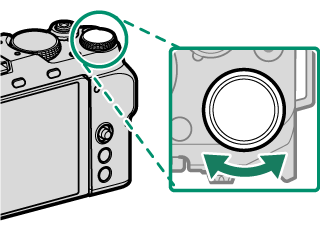
-
完全按下快门按钮。
- 按下快门按钮期间,快门最多将保持开启 60 分钟。
- 屏幕上会显示曝光开始后经过的时间。
- 释放快门按钮将关闭快门并结束曝光。处理将开始,并且相机上将显示剩余处理时间。
在除 静态图像 或多重曝光以外的驱动模式中,或将 A拍摄设置 > 快门类型 选为电子快门时,B 门摄影不可用。
选择光圈 A 可将快门速度固定为 30 秒。
若要减少长时间曝光过程中产生的 “噪点”(斑点),请将 H图像质量设置 > 长时间曝光降噪 选为 开。请注意,这有可能增加拍摄后记录图像所需的时间。
使用遥控快门装置
遥控快门装置可用于长时间曝光。当使用选购的 RR‑100 遥控快门装置或从第三方供应商购买的电子快门装置时,请通过第三方 φ2.5 mm 转 3.5 mm 适配器将其连接至相机的麦克风/遥控快门装置连接插孔。
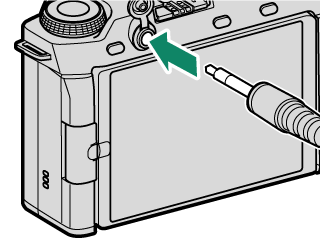
如果在模式拨盘转至 F(动画)或 Vlog 时连接了遥控快门装置,将显示一个确认对话框;按下 MENU/OK 并将 麦克风/遥控快门装置 选为 n遥控。
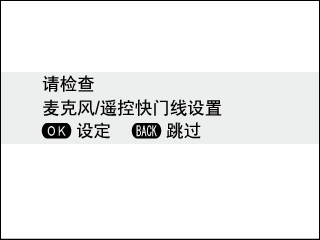
曝光预览
若要在 LCD 显示屏中预览曝光,请将 D屏幕设置 > 手动模式下预览曝光/白平衡 选为 预览曝光/白平衡。
使用闪光灯时,或者拍摄照片时曝光可能会改变的其他情况下,请选择 预览曝光/白平衡 以外的选项。
FILTER
拍摄带滤镜效果的照片。
-
将模式拨盘旋转至 FILTER。

-
通过 A拍摄设置 > 滤镜设置 选择滤镜。
滤镜 说明 G玩具相机 适用于拍摄出复古玩具相机效果。 H微缩景观 模糊照片的顶部和底部以实现立体模型效果。 I流行色彩 创建色彩饱和的高对比度图像。 J高调 创建明亮的低对比度图像。 Z暗调 创建带有少量强调高光区域的均匀深色调效果。 K动态色调 使用动态色调表现以获得奇幻效果。 X柔焦 创建一种使整个图像看起来均衡柔和的效果。 u局部色彩(红) 所选色彩的图像区域以该所选色彩记录。图像的所有其他区域以黑白记录。 v局部色彩(橙) w局部色彩(黄) x局部色彩(绿) y局部色彩(蓝) z局部色彩(紫) 根据拍摄对象和相机设定的不同,某些情况下图像中可能出现颗粒或者在亮度或色相方面有变化。
还可以从按下 Q 按钮时出现的快速菜单中选择滤镜。
自定义模式
将模式拨盘旋转至 C1(自定义 1)至 C4(自定义 4)当中的任何一种模式,便可以使用先前保存的拍摄菜单设置进行拍照。

模式选择:静态摄影或视频
选择是将所选的自定义设置库(C1 至 C4)用于静态摄影(x静态)还是视频录制(F视频)。
-
在照片菜单中导航至 H图像质量设置,高亮显示 xF自定义模式设定,并按下 MENU/OK。
您还可使用动画菜单的 B视频设置 > xF自定义模式设定。
-
高亮显示所需的自定义设置库并按下 MENU/OK。
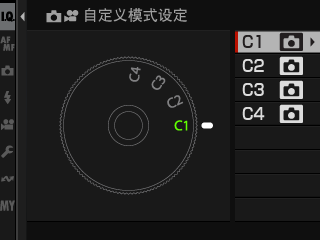
-
高亮显示 x静态 或 F视频 并按下 MENU/OK。
所选的自定义设置库即可用于静态摄影或视频录制。
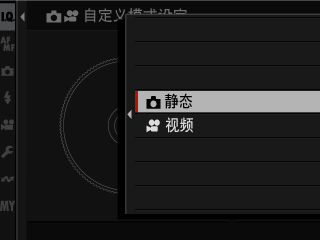
保存当前设置
将当前设置保存在自定义设置库中。
-
在照片菜单中导航至 H图像质量设置,高亮显示 x编辑/保存自定义设置,并按下 MENU/OK。
若要保存视频录制设定,请导航至动画菜单中的 B视频设置 并选择 F编辑/保存自定义设置。
-
高亮显示当前设置目标库(C1 到 C4)并按下 MENU/OK。

-
高亮显示 保存当前设置 并按下 MENU/OK。
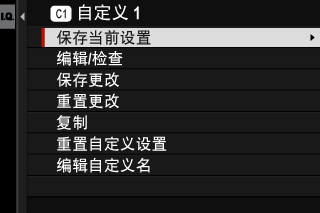
-
高亮显示 执行 并按下 MENU/OK。
当前设置将被保存到所选库中。
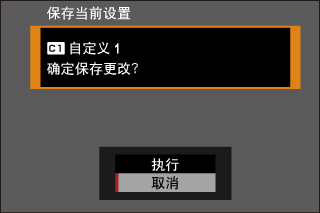
编辑自定义设置
编辑现有的自定义设置库。
-
在照片菜单中导航至 H图像质量设置,高亮显示 x编辑/保存自定义设置,并按下 MENU/OK。
若要保存视频录制设定,请导航至动画菜单中的 B视频设置 并选择 F编辑/保存自定义设置。
-
高亮显示所需的自定义设置库并按下 MENU/OK。

-
高亮显示 编辑/检查 并按下 MENU/OK。
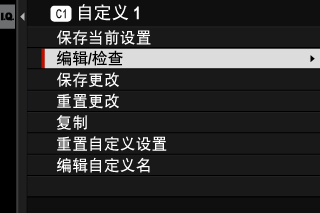
-
相机将显示拍摄菜单项目表;高亮显示想要编辑的项目并按下 MENU/OK。
根据需要调整所选项目。
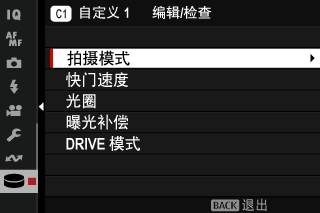
-
按下 MENU/OK 保存更改并返回拍摄菜单列表。
根据需要调整其他项目。
如果将照片菜单中的 H图像质量设置 > 自动更新自定义设置 或将动画菜单中的 B视频设置 > F自动更新自定义设定 选为 禁用,则已编辑项目旁将出现红点,但不会自动保存更改。
- 若要保存所选项目的更改,可显示列表中的项目并按下 Q。
- 若要保存所有项目的更改,可返回到步骤 3 并选择 保存更改。若要取消所有更改并恢复以前的设置,可选择 重置更改。
- 若复制标有红点的项目,则复制的项目中会体现更改的内容。
复制自定义设置
将自定义设置从一个库复制到另一个库,覆盖掉目标库中的设置。如果源库名称已更改,此名称也将复制到目标库。
-
在照片菜单中导航至 H图像质量设置,高亮显示 x编辑/保存自定义设置,并按下 MENU/OK。
若要复制动画自定义设置库的设定,请导航至动画菜单中的 B视频设置 并选择 F编辑/保存自定义设置。
-
高亮显示源库并按下 MENU/OK。

-
高亮显示 复制 并按下 MENU/OK。
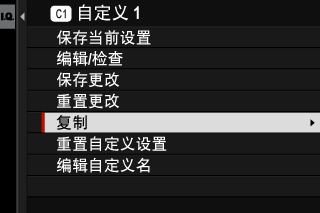
-
高亮显示目标库(C1 到 C4)并按下 MENU/OK。
屏幕中将显示一个确认对话框。
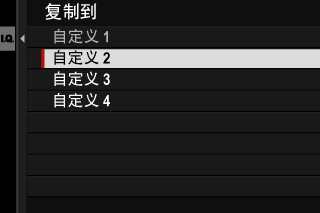
对目标库中自定义设置的任何更改都将被覆盖。
-
高亮显示 执行 并按下 MENU/OK。
所选设置将被复制到目标库,覆盖掉全部现有设置。

重置自定义设置
重置所选的自定义设置库。
-
在拍摄菜单中选择 H图像质量设置 > x编辑/保存自定义设置,然后按下 MENU/OK。
这里假定您想要重置静态摄影的设定。若要重置动画设定,请导航至动画菜单中的 B视频设置 并选择 F编辑/保存自定义设置。
-
高亮显示所需的自定义设置库并按下 MENU/OK。

-
高亮显示 重置自定义设置 并按下 MENU/OK。
屏幕中将显示一个确认对话框。
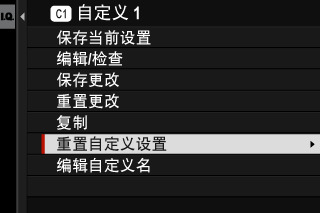
-
高亮显示 执行 并按下 MENU/OK。
所选库将被重置。
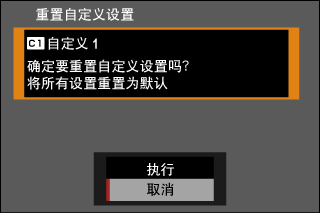
更改自定义设置库名称
更改所选自定义设置库名称。
-
在拍摄菜单中选择 H图像质量设置 > x编辑/保存自定义设置,然后按下 MENU/OK。
这里假定您想要重新命名静态摄影的设定。若要重新命名动画设定,请导航至动画菜单中的 B视频设置 并选择 F编辑/保存自定义设置。
-
高亮显示所需的自定义设置库并按下 MENU/OK。

-
高亮显示 编辑自定义名 并按下 MENU/OK。
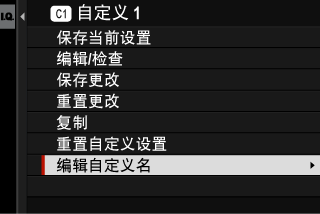
-
为自定义设置库输入新名称并选择 设定。
所选库名称将被更改。
拍摄模式下的拨盘操作
拨盘操作因拍摄模式而不同。
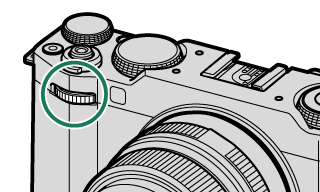
| 模式 | 说明 |
|---|---|
| AUTO(AUTO) | 自动/ 场景定位 |
| P 1(程序AE) | 程序切换 |
| S 1(快门优先AE) | 快门速度 |
| A 1(光圈优先AE) | 光圈 2 |
| M 1(手动) | |
| FILTER 1(滤镜) | 程序切换 |
| Vlog | 因曝光模式不同而异 |
| C1/C2/C3/C4(自定义) | |
| F(动画) |
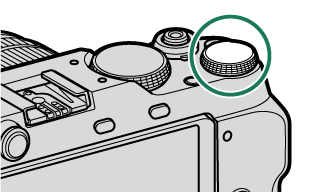
| 模式 | 说明 |
|---|---|
| AUTO(AUTO) | 曝光补偿 |
| P 1(程序AE) | |
| S 1(快门优先AE) | |
| A 1(光圈优先AE) | |
| M 1(手动) | 快门速度 |
| FILTER 1(滤镜) | 曝光补偿 |
| Vlog | 因曝光模式不同而异 |
| C1/C2/C3/C4(自定义) | |
| F(动画) |
可使用 D按钮/拨盘设置 > 命令转盘设定 进行更改。
适用于镜头没有光圈环或带有 “A”位置的光圈环处于 A 位置的情形。
指令拨盘的旋转方向可使用 D按钮/拨盘设置 > 命令拨盘方向 进行选择。


